Wie een iPhone heeft, weet dat deze boordevol handige tools zit om in het dagelijks leven te gebruiken. Rekenmachine? Zo bij de hand. Even snel een foto maken? Zo gepiept. Aan Siri vragen of ze een wekker wil zetten? Geen probleem. Maar de iPhone, zoals de iPhone 11, heeft ook zeker wat verborgen trucjes die je misschien nog niet kent. Daarom lees je hier acht handige iPhone hacks die je telefoon nóg fijner maken.

Gepersonaliseerde reacties bij gemiste oproepen
Soms is het niet mogelijk om je telefoon op te nemen. Je kunt de iPhone dan handige sms’jes laten versturen. Hierin staat dan bijvoorbeeld ‘Kan niet opnemen, bel je later’. En het leuke is: deze sms’jes kun je personaliseren. Maak ervan wat je wilt!
Hoe je automatische sms’jes voor gemiste oproepen personaliseert? Via Instellingen > Telefoon > Reageer met bericht. Standaard staan daar drie sms’jes van Apple. In dit scherm kun je ze dan wijzigen.
Focus vastzetten
De iPhone heeft een zeer gebruiksvriendelijke camera-app. Op het eerste gezicht lijken de mogelijkheden niet zo groot te zijn. Wist je dat je de focus van je shot kunt vastzetten? Hou het kadertje van de focus ingedrukt totdat er ‘AE/AF lock’ in het scherm staat. De focus blijft dan op dat punt staan. Jij hebt dan de gelegenheid om je perfect te positioneren voor het maken van je shot.
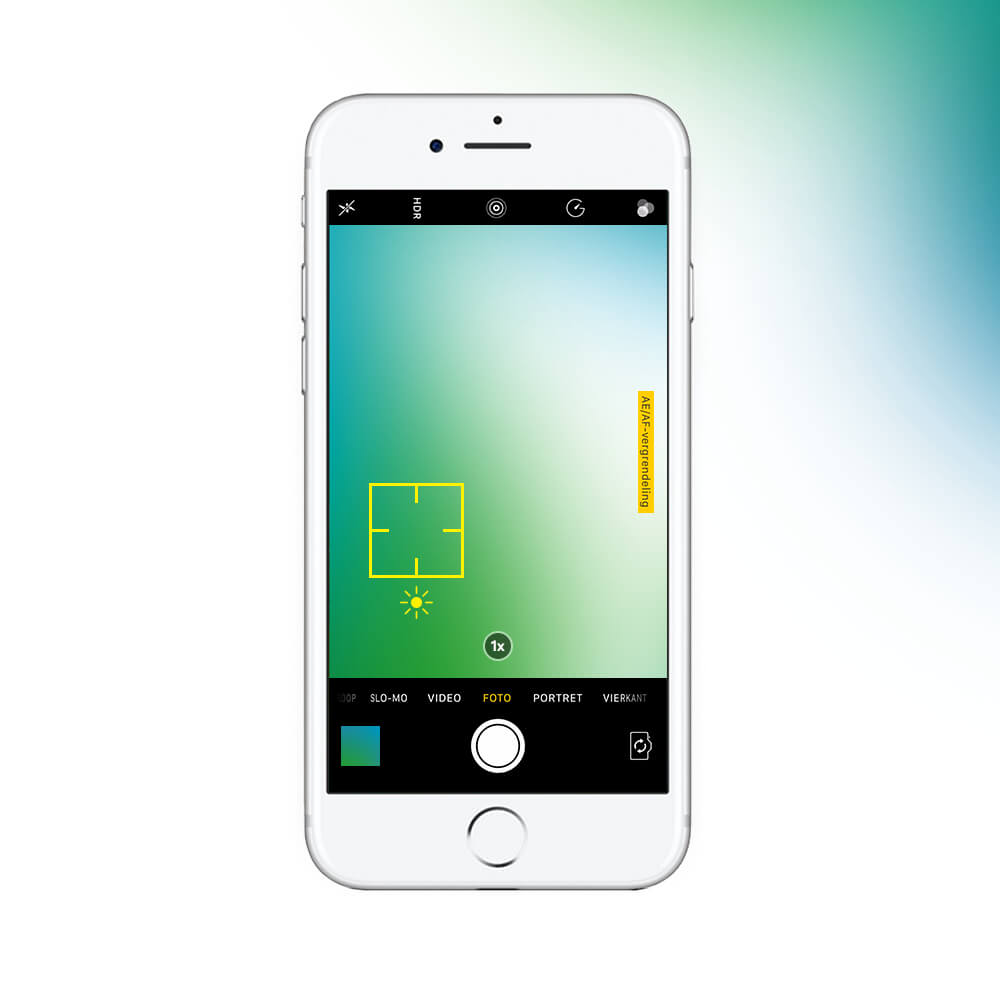

Afschudden
Te snel getypt en wat foutjes gemaakt? Door je iPhone te schudden kun je de getypte tekst ongedaan maken. Heel handig als je onderweg bent en snel je bericht opnieuw wilt typen. Wanneer je schudt, krijg je de vraag of je de tekst wilt verwijderen. Het werkt hetzelfde als de Ctrl + Z functie op je computer; je iPhone doet dan gewoon een paar stappen terug.
Stap vooruit
Via de Health-app op je iPhone wordt automatisch bijgehouden hoeveel stappen je ongeveer op een dag zet. De Health-app kun je nauwkeuriger maken door zelf extra informatie toe te voegen over bijvoorbeeld je gewicht, lengte en voeding. Heb je een activity tracker zoals een Fitbit? Dan kun je deze koppelen aan de Health-app om zo nog nauwkeuriger te meten! Via de Health-app kun je ook andere apps die je gebruikt koppelen zoals Headspace, Nike+ Run Club of Strava om zo een holistisch beeld van je activiteiten en voeding te krijgen.
Slim omgaan met data
In principe gebruikt je iPhone voor alle apps mobiele data. Tenzij je aangeeft dat je dit niet wilt. Vooral apps die je locatie gebruiken of video’s afspelen, zoals Google Maps en YouTube, verbruiken veel data. Je kunt het gebruik van mobiele data voor deze apps indammen. Dit doe je via Mobiele Data > scroll naar beneden voor het app-overzicht > zet apps aan/uit.
Doe je dit? Dan verbruikt de app alleen data als je verbonden bent met WiFi. Dat scheelt de nodige MB’s!
Muziek op de timer
Een timer is natuurlijk niets bijzonders, maar ook hiervoor biedt de iPhone iets extra’s. Je kunt namelijk een timer zetten voor muziek afspelen. Handig wanneer je met muziek aan sneller in slaap valt, maar niet de hele nacht je iPhone aan het werk wilt houden. Je kunt dan je muziek aanzetten en via de Klok-app de timer instellen. Je iPhone sust jou dan in slaap met je favoriete nummers. Zodra de timer afloopt, stopt het afspelen vanzelf. Handig!

Waterpas
iPhones en klussen; het is misschien geen combinatie die je zou verwachten. Waarschijnlijk houd ook jij jouw iPhone zo ver mogelijk weg van hamers, beitels en andere zware voorwerpen. Maar wist je dat jouw iPhone ook als waterpas kan dienen?
In de Kompas-app zitten namelijk twee functies. De eerste is, zoals de naam van app doet vermoeden, een kompas. Maar wanneer je naar rechts veegt, komt de waterpas tevoorschijn. Lekker makkelijk als je een plankje monteert of op locatie iets wil uitlijnen.
De laatste van de acht iPhone hacks:
maak je iPhone sneller in 10 seconden
Voor de laatste iPhone hack zijn we IT-goeroe Marc Forrest erg dankbaar. Hij deelde via Twitter een tip om het werkgeheugen van je iPhone op te schonen. Hierdoor wordt je iPhone sneller. Dit komt omdat de iPhone hiermee alle overbodige processen op de achtergrond stopzet.
Wat moet je doen? Houd de vergrendelknop van je iPhone ingedrukt en wacht op het scherm om de telefoon mee uit te zetten. Houd de knop ingedrukt en druk met een andere vinger de startknop in. Doe dit tot je het Apple-logo ziet. Het lijkt even alsof de telefoon uitgaat, maar na een paar seconden springt hij weer aan. Je hoeft hem dan alleen te ontgrendelen en tadaa: een supersnelle iPhone. Heerlijk!
Update 28 augustus 2019:
Nieuwe iPhone in 2020?
Wordt er dit jaar weer nieuwe iPhone gelanceerd? Hoewel het vanuit Apple's hoofdkwartier angstvallig stil blijft, draait de geruchtenmolen op volle toeren over de lancering van mogelijke nieuwe iPhones in oktober.
Apple's nieuwe paradepaardjes zijn onthuld: de iPhone 12, iPhone 12 mini, iPhone 12 Pro en iPhone 12 Pro Max.


